android开发环境搭建和helloWord实例实现.docx
《android开发环境搭建和helloWord实例实现.docx》由会员分享,可在线阅读,更多相关《android开发环境搭建和helloWord实例实现.docx(14页珍藏版)》请在冰豆网上搜索。
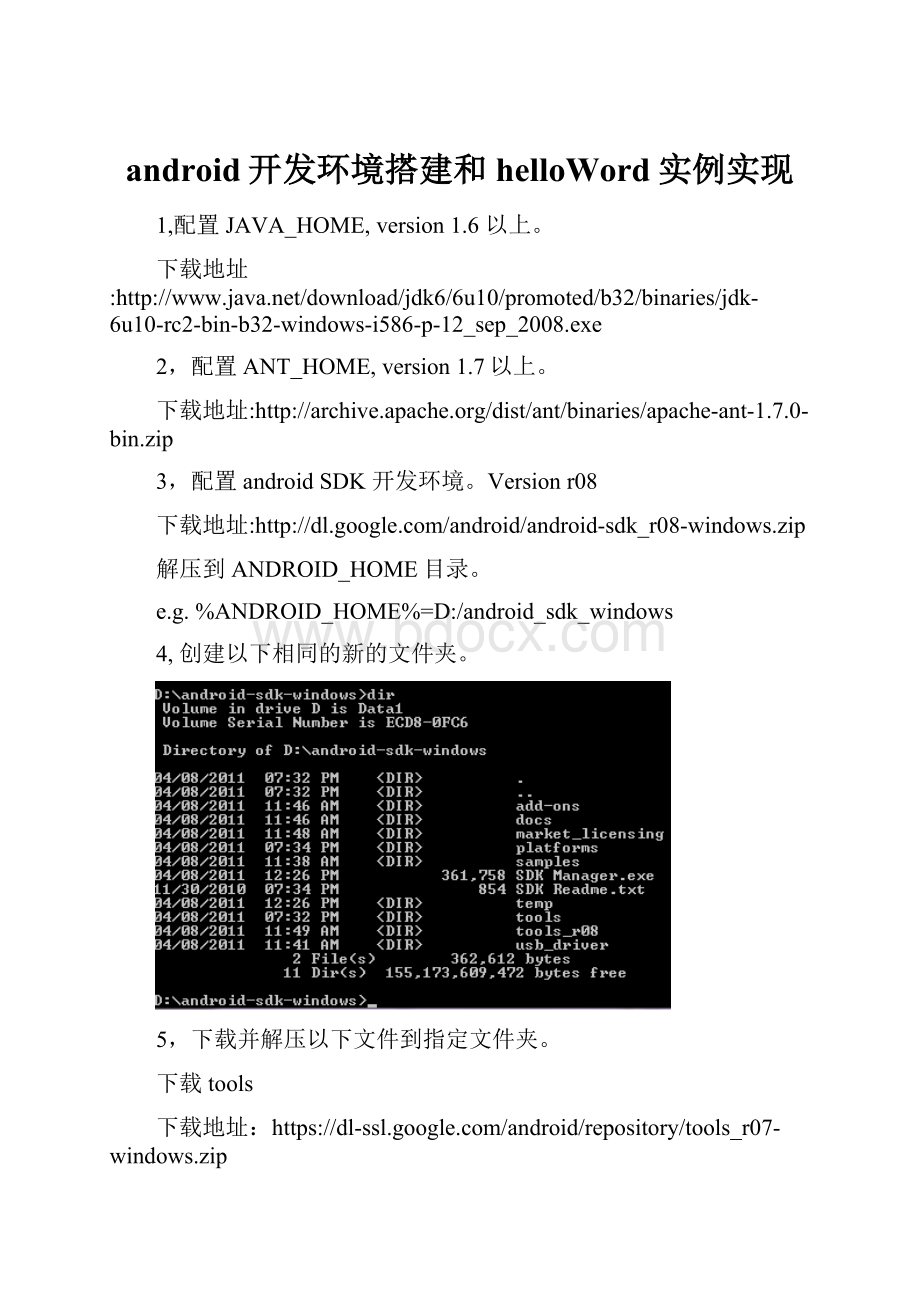
android开发环境搭建和helloWord实例实现
1,配置JAVA_HOME,version1.6以上。
下载地址:
2,配置ANT_HOME,version1.7以上。
下载地址:
http:
//archive.apache.org/dist/ant/binaries/apache-ant-1.7.0-bin.zip
3,配置androidSDK开发环境。
Versionr08
下载地址:
解压到ANDROID_HOME目录。
e.g.%ANDROID_HOME%=D:
/android_sdk_windows
4,创建以下相同的新的文件夹。
5,下载并解压以下文件到指定文件夹。
下载tools
下载地址:
https:
//dl-
解压到%ANDROID_HOME%/tools目录。
下载samples
下载地址:
http:
//dl-
解压到%ANDROID_HOME%/samples目录。
下载androidplatforms
下载地址:
https:
//dl-
https:
//dl-
https:
//dl-
解压到%ANDROID_HOME%/platforms/android-2.2_r02-windows
%ANDROID_HOME%/platforms/android-2.0_r01-windows
%ANDROID_HOME%/platforms/android-2.1_r02-windows
下载androidAPI.
下载地址:
https:
//dl-
https:
//dl-
https:
//dl-
解压到%ANDROID_HOME%/add-ons/google_apis-8_r02
%ANDROID_HOME%/add-ons/google_apis-7_r01
%ANDROID_HOME%/add-ons/google_apis-6_r01
下载用户手册,
下载地址:
http:
//dl-
解压到%ANDROID_HOME%/docs
下载证书文件
下载地址:
https:
//dl-
解压到%ANDROID_HOME%/market_licensing
下载usb驱动文件
下载地址:
https:
//dl-
解压到%ANDROID_HOME%/usb_driver
6,把%ANDROID_HOME%配置到PATH环境变量中。
Run以下commandcheckandroidifworkingfine.
>android
>androidlisttargets
7,搭建eclipse并插入ADTplugin.
安装eclipse3.5以上。
下载地址:
http:
//www.eclipse.org/downloads/
下载ADT
下载地址:
http:
//dl-
AndroidDevelopmentTool(ADT)是在Eclipse集成开发环境使用中的一个插件,可以方便地创建Android项目、调试以及对Android应用程序进行签名,是官方推荐的开发方式。
安装步骤:
1.在Eclipse中,选择Help>InstallNewSoftware
2.在弹出的对话框中,点击Add...按键
3.在随后弹出的"AddRepository"对话框中,Name输入框中填入"ADT"(也可以取其它的名称),在Location输入框中填入"https:
//dl-
4.点击OK,保存这个站点。
5.此时,Eclipse将会获取可安装的软件信息,将会在列表框中显示"Pending..."。
请等待......
6.Eclipse获取到信息后,你将会在列表框中看到"DeveloperTools",展开将会看到"AndroidDDMS"和"AndroidDevelopmentTools"。
7.勾选所有的内容,点击"Next",然后接受授权声明进行安装。
Eclipse将会自动判断所需的软件包,并进行安装。
8.安装完成后,将会要求重启Eclipse。
配置ADT
ADT安装完成,Eclipse重启后。
选择菜单"Window->Preferences",将前面安装的SDK路径配置到ADT中,如下图:
保存该配置,然后选择菜单"Window->AndroidSDKandAVDManager",或者点击工具栏中的"OpenstheAndroidSDKandAVDManager"图标(如下图):
8,启动模拟器
在开发环境创建好以后,就可以创建虚拟设备并启动模拟器。
第一次启动模拟器一般总会碰到问题,这里将会列出一些常见的问题。
创建虚拟设备
点击工具栏中的"OpenstheAndroidSDKandAVDManager"图标(如下图):
点击"CreateAVD",这将会创建一个虚拟设备。
接下来,我们将会启动模拟器。
启动模拟器
Android模拟器是非常消耗资源的,所以在启动过程中尽量不要有其它耗费资源的任务(比如下载、杀毒等)。
由于启动模拟器的过程异常的长(尤其是第一次),为了避免误以为是死机了,我们先打开LogCatView,以观察启动的过程。
打开LogCatView
在Eclipse中,选择菜单"Window->ShowView->Other...",从弹出的窗口中选择LogCat。
这将会在Eclipse中出现LogCatView
启动模拟器
打开"AndroidSDKandAVDManager",选择我们刚才创建好的虚拟设备,点击"Start..."。
在启动的过程中,在LogCatView中将会看到启动的过程。
其中会有一些报错,比如"setreluid()failed",不用管,只要信息还在滚动,就没有问题。
耐心(真的需要耐心)等待一段时间,模拟器成功启动后,将会看到如下界面:
恭喜,Android的开发环境已经成功创建,可以开始开发第一个Android应用程序了。
第一个Android应用程序
1新建AndroidProject
在Eclipse中,从菜单中选择"File->New->Project...",如果在前面成功安装了ADT插件,将会在弹出的NewProject对话框中看到Android类型的项目,在下面选择AndroidProject。
点击"Next",然后填入相应的project的信息,如下图(红框表示需要填写的内容):
点击"Finish",将会创建一个AndroidProject,在Eclipse左边的PackageExplorer中,将会看到如下的目录结构:
注意,在com.ualab.android.helloworld项目的图标中有一个红色的叉,这是Eclipse在发现有错误时的一个警示。
不过,这里并没有错误。
要消除这个错误警示,只需要在菜单中选择"Project->Clean...",在弹出的窗口中,选择"cleanallprojects",确定后Eclipse将会重新进行编译、链接,该红叉就会消失。
另外,在产生的project中,除了"src"这个源代码目录外,还有一个名为"gen"的目录,这也是一个包含源代码的目录。
不过,这个目录及下面的源代码是由ADT自动产生的,所以不要修改"gen"的目录结构以及下面的源文件。
2. 创建一个简单的界面
AndroidProject创建好以后,接下来就是作一个界面,这里只是一个简单的显示"HelloWorld"字符串。
双击"HelloWorld.java",将会看到如下的代码:
packagecom.ualab.android.helloworld;
importandroid.app.Activity;
importandroid.os.Bundle;
publicclassHelloWorldextendsActivity{
/**Calledwhentheactivityisfirstcreated.*/
@Override
publicvoidonCreate(BundlesavedInstanceState){
super.onCreate(savedInstanceState);
setContentView(R.layout.main);
}
}
可以看到HelloWorld类继承于Activity类,Activity代表的是一件用户可以做的事情,可以理解为一项操作。
一般情况下,大多数的用户操作都与界面相关,所以在上面通过setContentView(View)来设置界面。
我们稍微改进一下代码,把我们的界面加入进去,如下面的代码:
packagecom.ualab.android.helloworld;
importandroid.app.Activity;
importandroid.os.Bundle;
importandroid.widget.TextView;
publicclassHelloWorldextendsActivity{
/**Calledwhentheactivityisfirstcreated.*/
@Override
publicvoidonCreate(BundlesavedInstanceState){
super.onCreate(savedInstanceState);
TextViewtv=newTextView(this);
tv.setText("Hello,World");
setContentView(tv);
}
}
这里需要新import一个类
创建一个TextView(对应可见的用户界面)
这个TextView的内容为"Hello,World"
设置当前Activity的View
至此,一个简单的Android应用程序已经开发完毕,让我们来跑一下。
3. 生成未签名的apk.
rightclicktheprojectandselecttheandroidtoolstoexportunsignedapplicationpackagetoE:
/tempdirectory
4. 生成未签名的apk.
在命令行下运行以下两条command.
>keytool-genkey-aliasandroid.keystore-keyalgRSA-validity20000-keystoreE:
\temp\android.keystore
>jarsigner-verbose-keystoreE:
\temp\android.keystore-signedjarD:
\Workspace\HelloAndroid\bin\HelloAndroid.apkE:
\temp\HelloAndroid.apkandroid.keystore
5. 创建RunApplicationforandroid.
从eclipse菜单中选择"Run->Runconfigurations->androidapplication”进行创建.
5.安装已经签名的apk到android虚拟机.前提是android虚拟机是在运行状态.
在命令行下运行以下命令:
>adbinstall–r已经签名的apk路径.
程序加载到模拟器上之后,将界面解锁(鼠标安装界面上的锁图标,向右滑动),此时就可以看到我们开发的这个应用程序的输出了: